版权声明:博主原创,严禁盗用!转载请注明原作者及出处。
一种常见的系统是windows图形交互界面应用程序,指运行在windows系统上的具有图形界面的本地应用程序。比如windows系统自带的计算器程序就是一个典型的windows GUI应用程序。Robot提供了AutoItLibrary来专门测试这类程序。 AutoItLibrary的主页是http://www.autoitscript.com/autoit3/index.shtml。
1 安装AutoItLibrary
最简单的安装方法是用pip安装,首先在pypi(https://pypi.org)上搜索autoitlibrary,可以找到一个叫robotframework-autoitlibrary的robot库。也可以在命令行用“pip search autoitlibrary”进行查找。在windows命令行运行命令安装:
c:> pip install robotframework-autoitlibrary
安装过程中会看见如下一些下载的进度和安装结果:
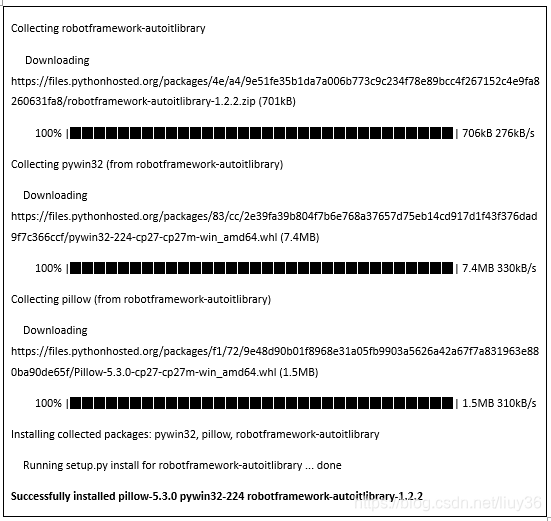
如果看见上面的消息就表示安装成功了,之后我们打开文件管理器导航到AutoItLibrary的安装目录:C:\RobotFramework\Extensions\AutoItLibrary。 里面的AutoItLibrary.html介绍使用方法和所有可用的关键字。
5.1.2 计算器测试示例
在tests目录下有个计算器的robot测试示例,我们双击运行RobotIDE.bat就可以打开RIDE看到robot case。
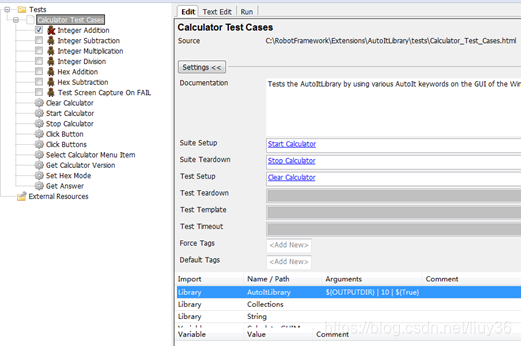
左侧树状目录结构里我们可以看见这个测试用例设计了七个case。分别测试了整数的加减剩除,十六进制数的加减以及屏幕截图功能。
在右侧,我们可以看见引入AutoItLibrary的方法:
Library AutoItLibrary ${OUTPUT DIR} 10 ${True}
O U T P U T D I R 是 r








 本文介绍了如何使用Robot Framework的AutoItLibrary库进行Windows GUI程序测试,以计算器为例,详细阐述了安装过程、测试用例设计和关键字使用,包括发送按键、等待窗口、获取控件文本等操作。同时,文章提到了在中文版Windows上运行测试的注意事项和修改方法。
本文介绍了如何使用Robot Framework的AutoItLibrary库进行Windows GUI程序测试,以计算器为例,详细阐述了安装过程、测试用例设计和关键字使用,包括发送按键、等待窗口、获取控件文本等操作。同时,文章提到了在中文版Windows上运行测试的注意事项和修改方法。
 最低0.47元/天 解锁文章
最低0.47元/天 解锁文章
















 2万+
2万+

 被折叠的 条评论
为什么被折叠?
被折叠的 条评论
为什么被折叠?








